jdk下载、安装、介绍教程
2017-04-09 21:17
302 查看
1.JDK下载
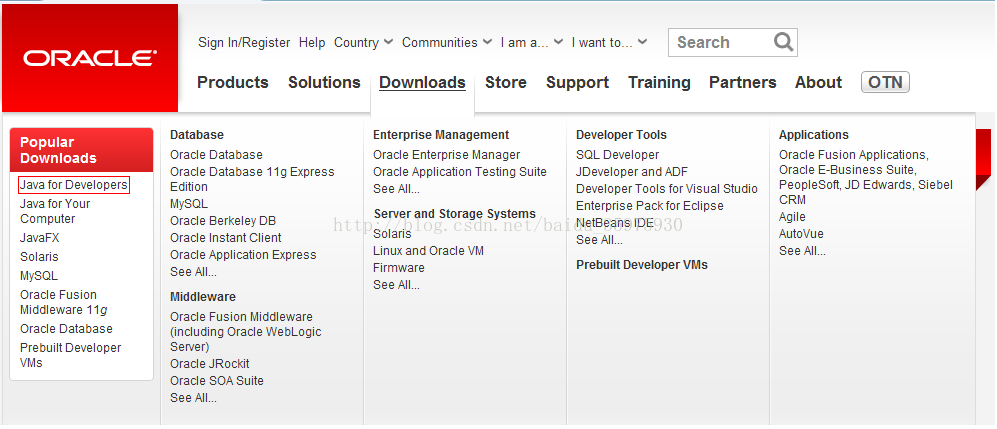
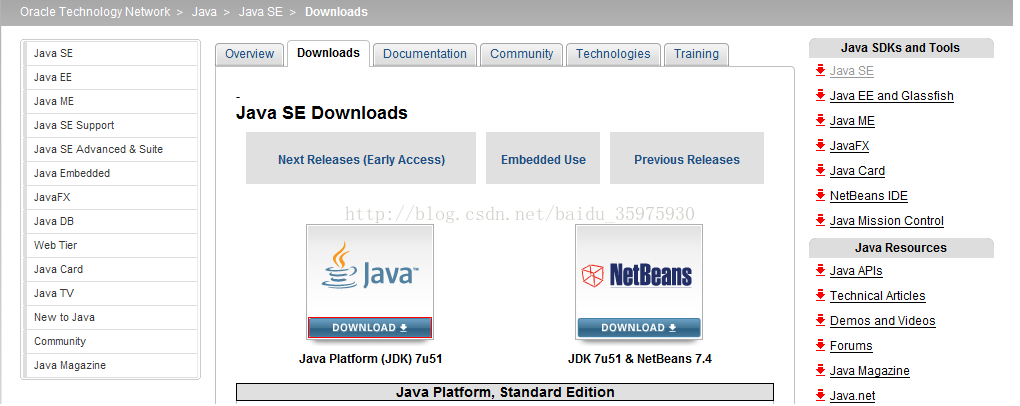

2、JDK的安装
在获得JDK安装程序之后,双击JDK安装程序
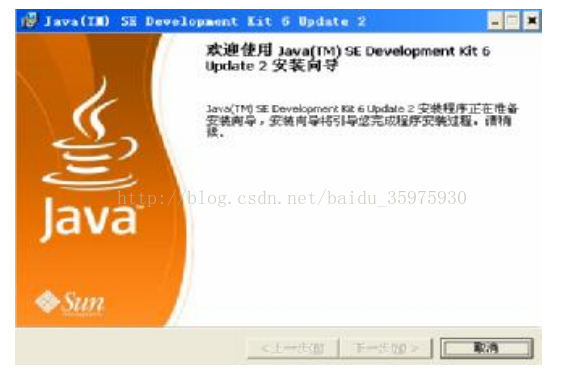
然后出现下面的界面
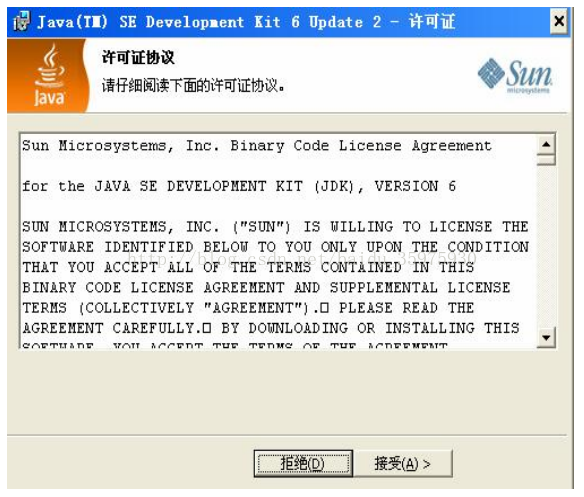
点击“接受”按钮,然后出现下列界面
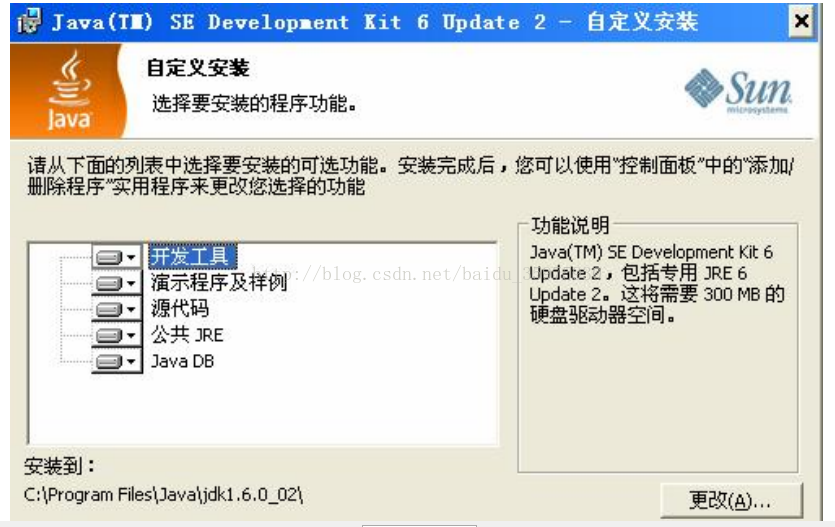
点击界面上的“更改”按钮,出现如下界面
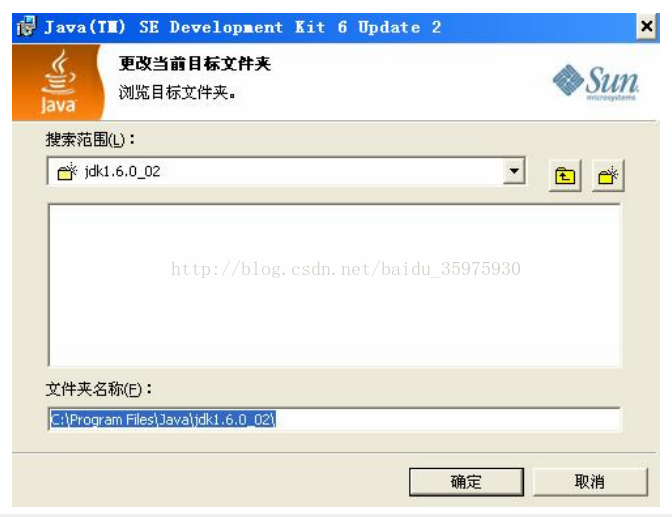
在这个界面设置需要安装到的路径,可以安装到任何你想要安装的路径,如下图
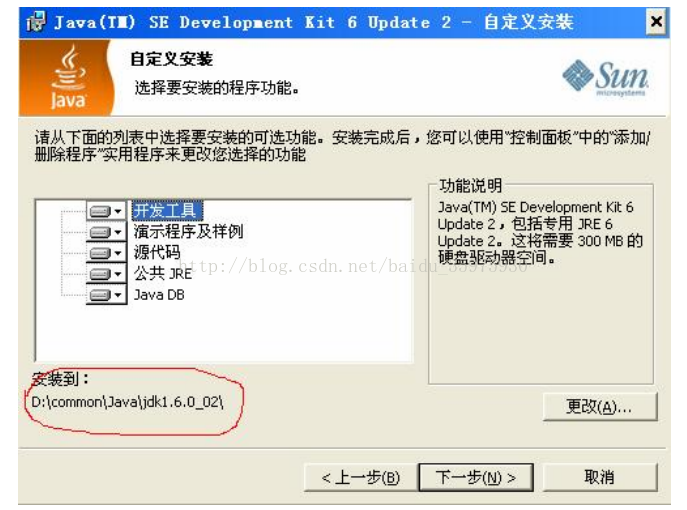
然后点击下一步,会进行 JDK 的安装,请耐心等待,直到出现 JRE 的安装,如下图
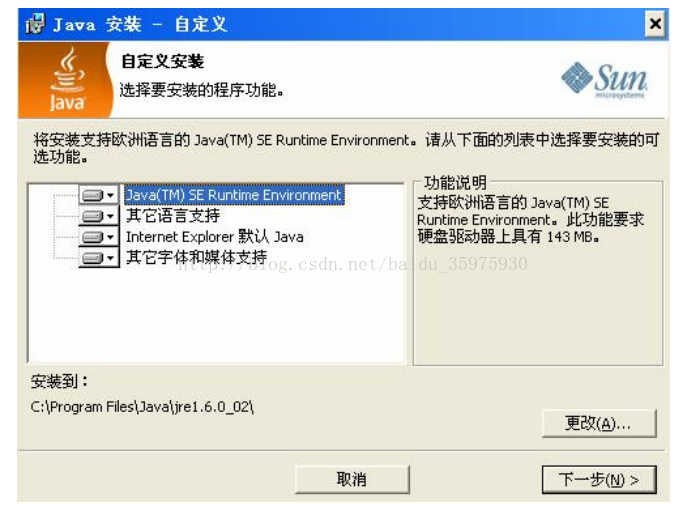
然后点击下一步,直到出现下面的界面,表示安装完成
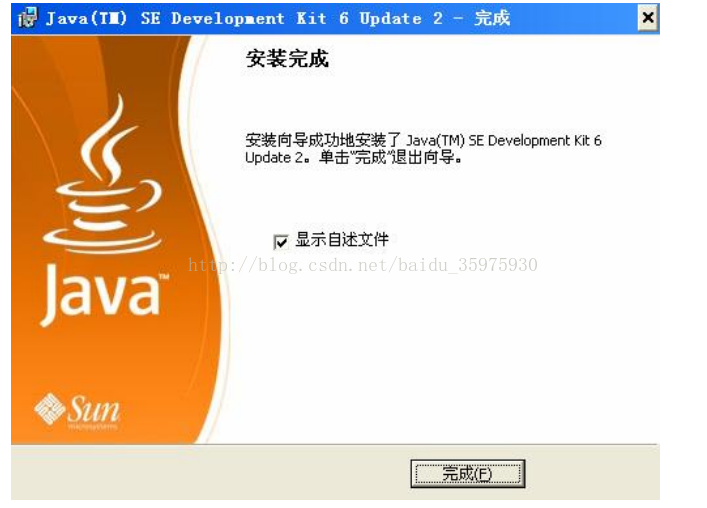
3、JDK介绍
安装完成过后,打开安装JDK 文件夹如下图
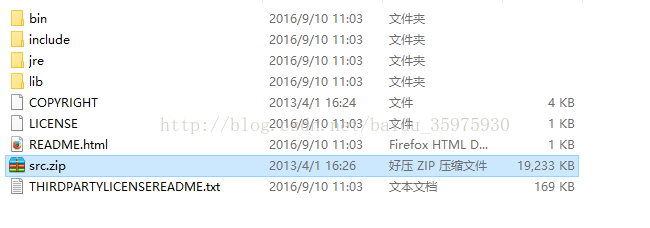
bin:binary 的简写,下面存放的是 Java 的各种可执行文件
include:需要引入的一些头文件,主要是 c 和 c++的,JDK 本身是通过 C 和 C++实现的。
jre:Java 运行环境。
lib:library 的简写,JDK 所需要的一些资源文件和资源包。
src.zip 是源码
系统环境变量的设置:
右击“我的电脑”出现属性对话框,选择“高级系统设置”选项卡, 点击“环境变量”按钮,点击系统变量下面的新建按钮,
输入变量名:JAVA_HOME 变量值:D:\Java\jdk1.6.0_45(jdk安装目录)点击确定按钮, 配置系统Path变量的值,
在系统变量中找到Path变量,然后点击编辑按钮, 点击新建按钮,输入:D:\Java\jdk1.6.0_45\bin(jdk安装目录),
点击确定按钮,现在环境变量设置完成,
环境变量配置验证:
进入windows系统dos命令界面 输入javac 按回车键,如果出现以下命令提示
则我们环境变量配置成功
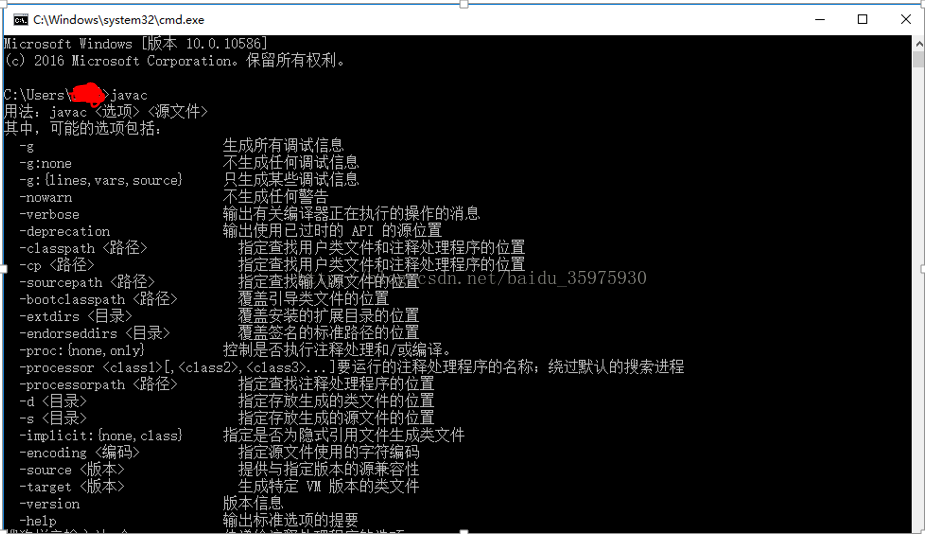
环境变量的配置说明:
需要设置的环境变量包括
JAVA_HOME:
<Java安装路径>
path:
……;%JAVA_HOME%\bin;.
classpath:
.;JAVA_HOME%\lib\tools.jar;%JAVA_HOME%\lib\dt.jar
PATH:提供给操作系统寻找到 Java 命令工具的路径。通常是配置到 JDK 安装路径\bin
JAVA_HOME:提供给其它基于 Java 的程序使用,让它们能够找到 JDK 的位置。通常配置到 JDK 安装
路径。注意:这个必须书写正确,全部大写,中间用下划线。
CLASSPATH:提供程序在运行期寻找所需资源的路径,比如:类、文件、图片等等。注意:在 windows 操作系统上,最好在 classpath 的配置里面,
始终在前面保持“.;”的配置,在 windows 里面“.”表示当前路径。
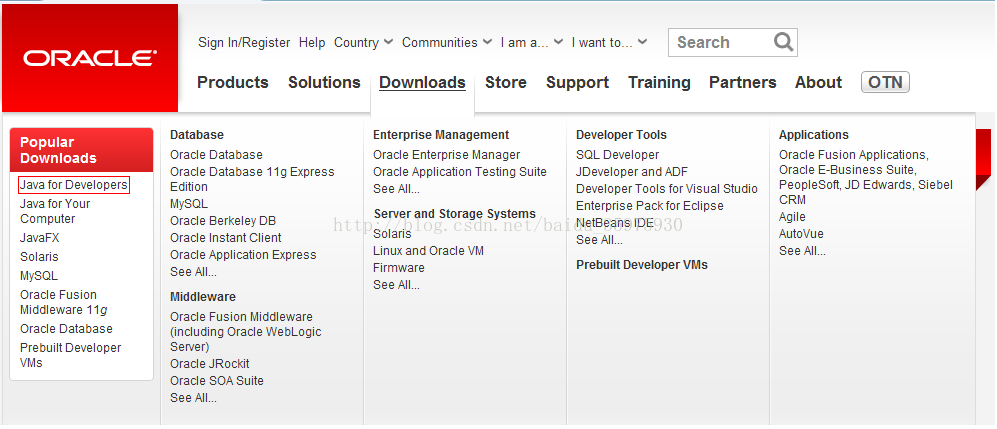
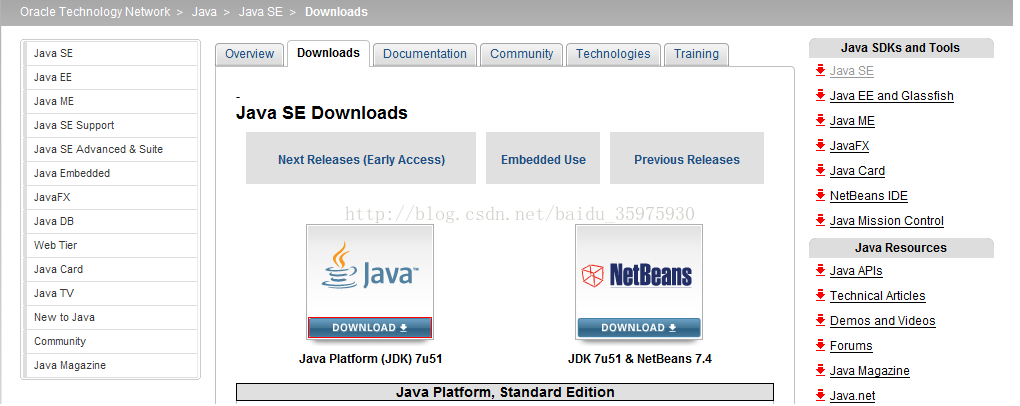

2、JDK的安装
在获得JDK安装程序之后,双击JDK安装程序
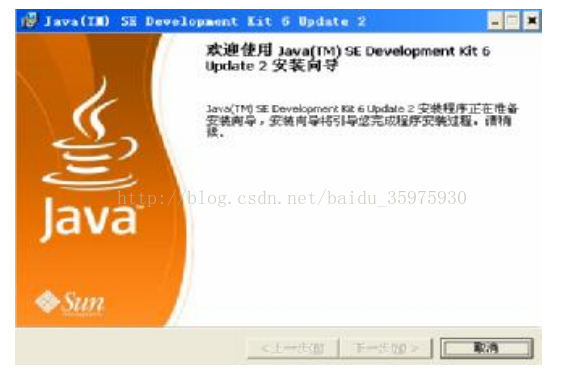
然后出现下面的界面
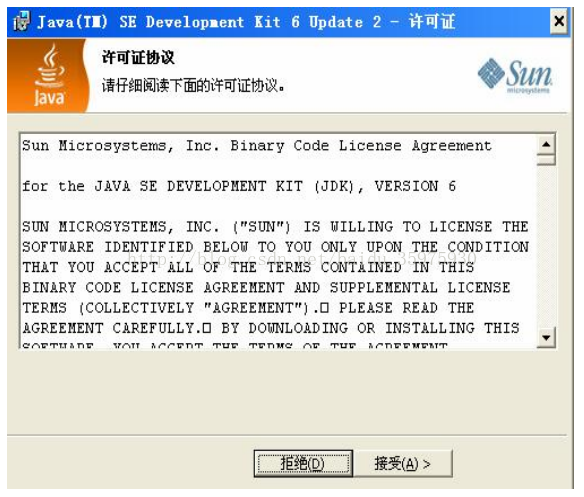
点击“接受”按钮,然后出现下列界面
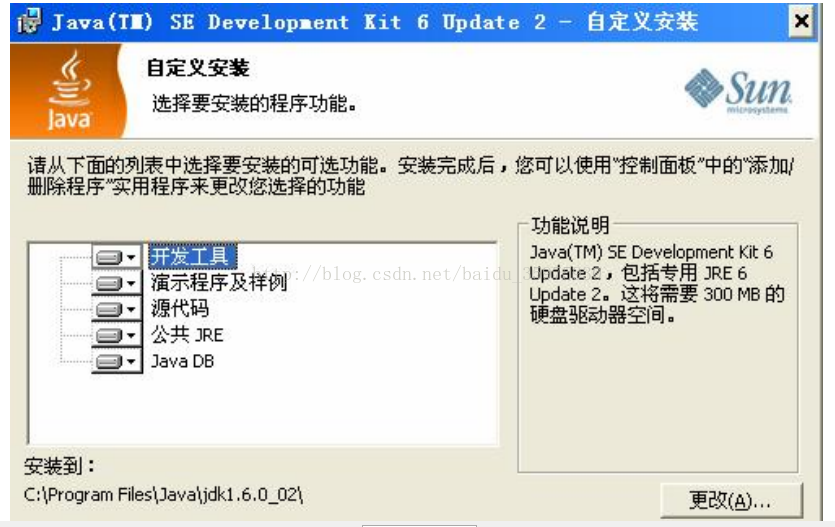
点击界面上的“更改”按钮,出现如下界面
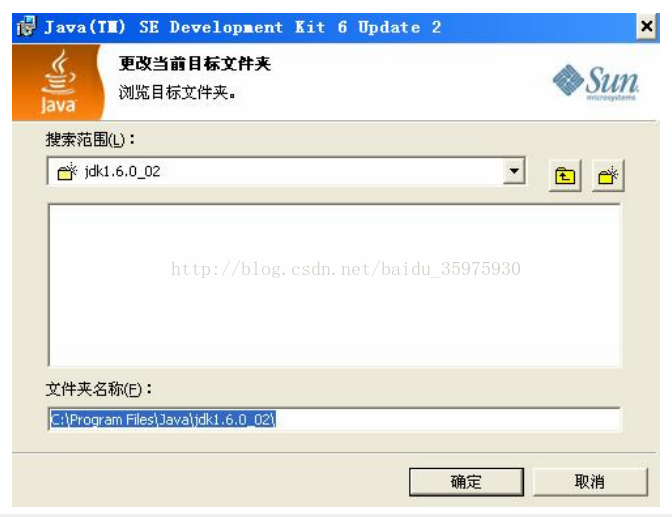
在这个界面设置需要安装到的路径,可以安装到任何你想要安装的路径,如下图
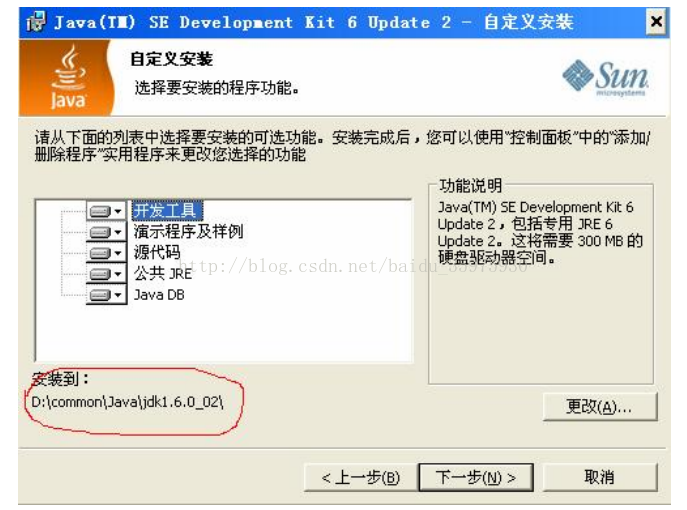
然后点击下一步,会进行 JDK 的安装,请耐心等待,直到出现 JRE 的安装,如下图
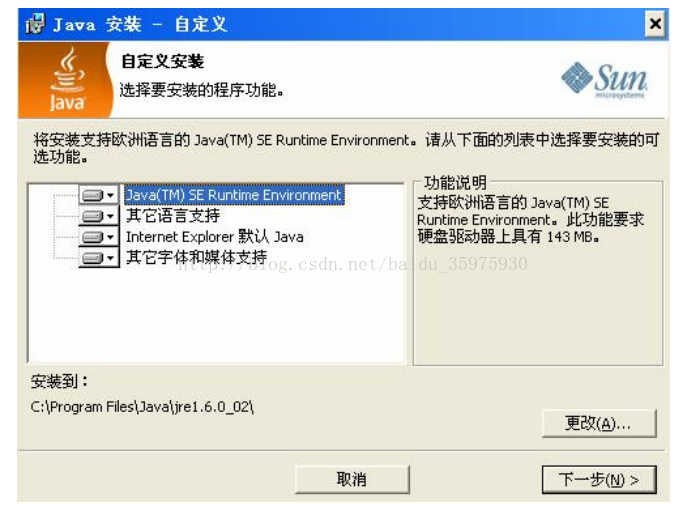
然后点击下一步,直到出现下面的界面,表示安装完成
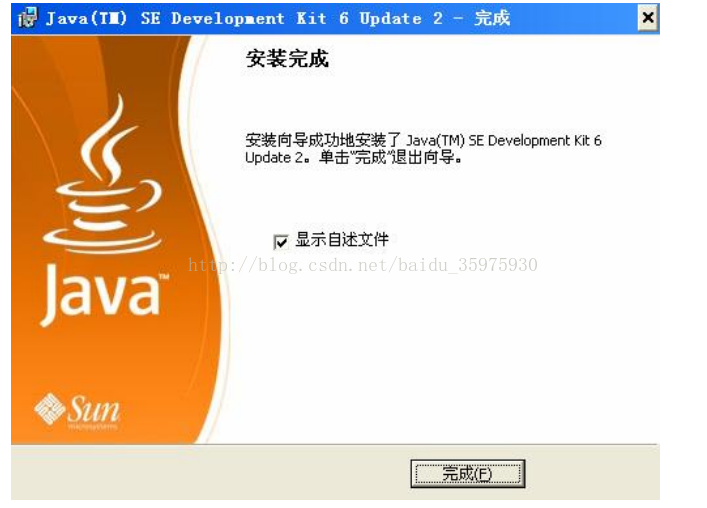
3、JDK介绍
安装完成过后,打开安装JDK 文件夹如下图
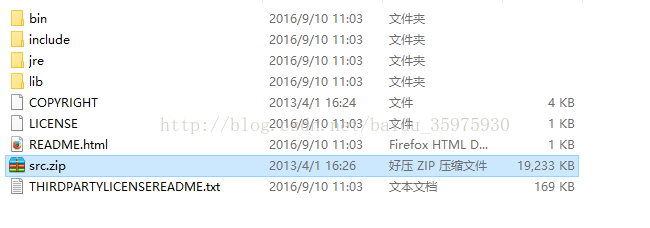
bin:binary 的简写,下面存放的是 Java 的各种可执行文件
include:需要引入的一些头文件,主要是 c 和 c++的,JDK 本身是通过 C 和 C++实现的。
jre:Java 运行环境。
lib:library 的简写,JDK 所需要的一些资源文件和资源包。
src.zip 是源码
系统环境变量的设置:
右击“我的电脑”出现属性对话框,选择“高级系统设置”选项卡, 点击“环境变量”按钮,点击系统变量下面的新建按钮,
输入变量名:JAVA_HOME 变量值:D:\Java\jdk1.6.0_45(jdk安装目录)点击确定按钮, 配置系统Path变量的值,
在系统变量中找到Path变量,然后点击编辑按钮, 点击新建按钮,输入:D:\Java\jdk1.6.0_45\bin(jdk安装目录),
点击确定按钮,现在环境变量设置完成,
环境变量配置验证:
进入windows系统dos命令界面 输入javac 按回车键,如果出现以下命令提示
则我们环境变量配置成功
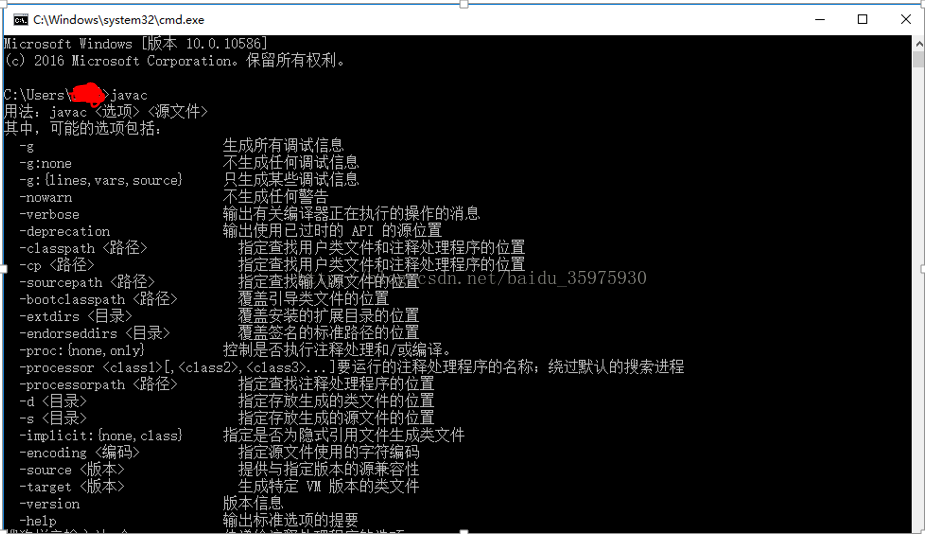
环境变量的配置说明:
需要设置的环境变量包括
JAVA_HOME:
<Java安装路径>
path:
……;%JAVA_HOME%\bin;.
classpath:
.;JAVA_HOME%\lib\tools.jar;%JAVA_HOME%\lib\dt.jar
PATH:提供给操作系统寻找到 Java 命令工具的路径。通常是配置到 JDK 安装路径\bin
JAVA_HOME:提供给其它基于 Java 的程序使用,让它们能够找到 JDK 的位置。通常配置到 JDK 安装
路径。注意:这个必须书写正确,全部大写,中间用下划线。
CLASSPATH:提供程序在运行期寻找所需资源的路径,比如:类、文件、图片等等。注意:在 windows 操作系统上,最好在 classpath 的配置里面,
始终在前面保持“.;”的配置,在 windows 里面“.”表示当前路径。
相关文章推荐
- mongodb 3.0下载安装、配置及mongodb最新特性、基本命令教程详细介绍
- JDK的下载、安装与部署图文教程
- JDK下载与安装教程
- jdk下载安装与环境变量配置教程
- JDK 8 64bit 下载和安装教程
- 阿里云Ubuntu服务器下载安装配置JDK,mysql,tomcat比较好的教程
- git-2.10.2-64-bit介绍&&git下载&&git安装教程
- Acrobat DC Pro 下载和序列号及安装激活图文教程 Acrobat DC Pro 下载和序列号及安装激活图文教程 Acrobat DC 官方版 + 便携版 + 注册机 及产品介绍 一、
- JDK下载与安装教程
- windows10系统 java JDK下载安装及环境变量配置教程
- Xamarin.Forms教程下载安装JDK配置环境变量
- Java 之 JDK 的下载,安装,及Java环境配置教程(三)
- 【操作系统】CentOS 7 jdk下载及安装教程
- JDK下载与安装教程(最简单版)
- fedora21发布与新功能介绍(附fedora21安装教程与fedora21下载地址)
- JDK官方网站下载、安装教程及环境配置
- Java 之 JDK 的下载,安装,及Java环境配置教程(一)
- Java 之 JDK 的下载,安装,及Java环境配置教程(二)
- JDK下载与安装教程
- JDK下载与安装教程。。。
